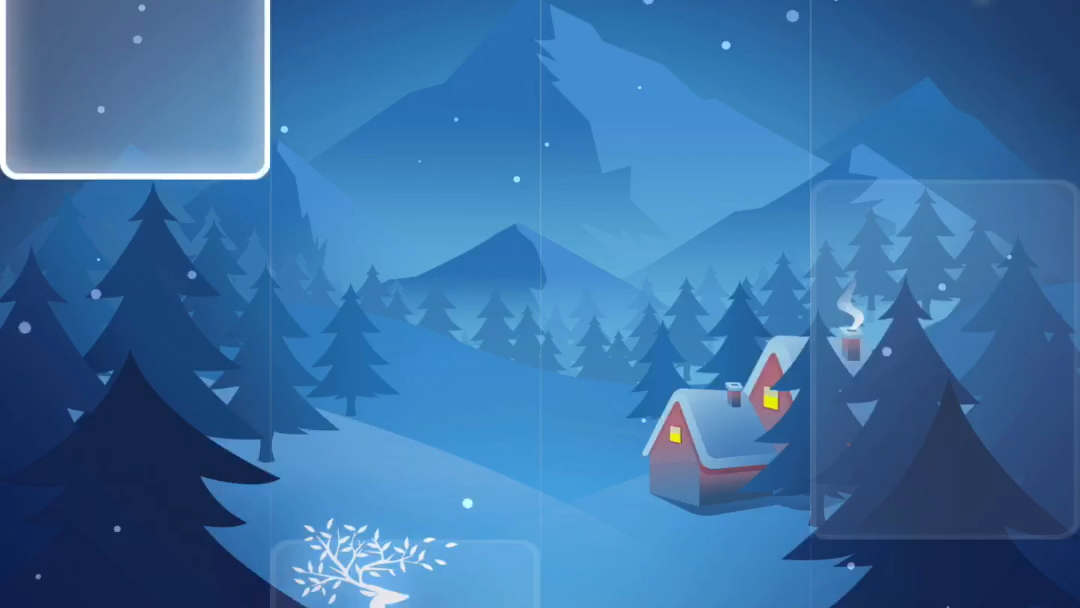苹果版PS的界面设置,可以按照以下步骤进行:1. 首先打开苹果版PS软件,进入界面后可以看到菜单栏、工具栏、选项栏和面板区域四个主要区域。
2. 在菜单栏中,可以设置PS的一些基本选项,包括文件的打开、保存、导出、编辑、视图等等。

3. 工具栏是用来选择不同的工具,如画笔、橡皮擦、文字等。
可以通过单击工具栏中的相应图标来选择工具,并在画布上使用。
4. 选项栏主要显示当前选择的工具的属性,如画笔大小、颜色等等。
可以根据需要进行调整。
5. 面板区域是用来显示不同的面板,如图层、色彩、历史记录、图形等。
可以通过单击菜单栏中的“窗口”选项来打开或关闭不同的面板。
6. 在PS的界面设置中,还可以对工具栏和面板进行自定义设置。
可以通过单击菜单栏中的“编辑”选项,选择“自定义工具栏”或“自定义面板”,来进行相应的设置。
7. 自定义工具栏可以将常用的工具添加到工具栏中,方便快捷地使用。
可以通过拖拽工具栏中的图标,将其添加到自定义工具栏中。
8. 自定义面板可以将常用的面板添加到面板区域中,方便快捷地使用。
可以通过单击菜单栏中的“窗口”选项,选择需要添加的面板,然后将其拖拽到自定义面板中。
9. 在PS的界面设置中,还可以对颜色、字体、背景等进行自定义设置。
可以通过单击菜单栏中的“编辑”选项,选择“首选项”,然后选择相应的选项进行设置。
10. 最后,如果需要恢复默认设置,可以通过单击菜单栏中的“窗口”选项,选择“工作区”和“重置工作区”,来恢复默认设置。
以上就是苹果版PS界面设置的主要内容,希望对大家有所帮助。